ps怎么做卡壳字体的海报? ps重复文字海报的设计方法
百度经验 发布时间:2021-04-23 16:56:21 作者:lily51588  我要评论
我要评论
ps怎么做卡壳字体的海报?ps中想要设计一款重复的字体,上面显示很少一部分文字,下面才能全部显示出来,和电脑卡壳的时候显示是一样的,该怎么设计呢?下面我们就来看看ps重复文字海报的设计方法,需要的朋友可以参考下
(福利推荐:你还在原价购买阿里云服务器?现在阿里云0.8折限时抢购活动来啦!4核8G企业云服务器仅2998元/3年,立即抢购>>>:9i0i.cn/aliyun)
ps怎么设计重复文字海报?设计的过程很简单,主要用到矩形工具、文字工具和图层蒙版这些功能,下面我们就来看看详细的设计过程。

1、我们在渐变背景上面,用【矩形工具】画出一个矩形,如图所示。

2、接着,我们拖入一张图片,按下【ALT+CTRL+G】放入矩形里面,如图所示。

3、我们用【文字工具】输入“SPRING”或自己需要的文字,如图所示。

4、我们把文字拷贝3份出来,分别摆放好位置,如图所示。

5、接下来,我们给最上面的文字添加图层蒙版,然后用【矩形选框工具】框选中一部分文字,如图所示。

6、我们选中蒙版把框选中一部分填充为黑色,这样黑色的部分文字就会隐藏起来,如图所示。

7、我们用同样的操作方法,分别把下面的2组文字也隐藏一部分,只留下1组文字完整的文字即可,如图所示。

8、我们选中背景,用【矩形工具】画出一个白色的矩形,如图所示。

9、最后,我们调整好文字和图片的位置,给文字填充上渐变的颜色就完成了。

以上就是ps重复文字海报的设计方法,希望大家喜欢,请继续关注程序员之家。
相关推荐:
ps怎么设计一款立体文字海报效果? ps立方体文字海报的制作方法
相关文章
 ps怎么设计春季新品海报?春天到了,很多新品都上架了,想要设计一款推广新品的海报,该怎么设计呢?下面我们就来看看ps春日主题文字海报的设计方法,,需要的朋友可以参考2021-04-13
ps怎么设计春季新品海报?春天到了,很多新品都上架了,想要设计一款推广新品的海报,该怎么设计呢?下面我们就来看看ps春日主题文字海报的设计方法,,需要的朋友可以参考2021-04-13 做海报缺乏灵感?今天这篇文章教你一种非常实用而且非常容易出效果的海报设计方法:字图穿插,这种手法在国外的海报作品中常常见到,大致可以分两类:一是字体与人的穿插,2021-03-18
做海报缺乏灵感?今天这篇文章教你一种非常实用而且非常容易出效果的海报设计方法:字图穿插,这种手法在国外的海报作品中常常见到,大致可以分两类:一是字体与人的穿插,2021-03-18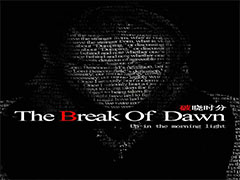 PS怎么用文字制作人物海报?PS中想要制作人物海报,该怎么制作呢?下面我们就来看看ps创意字体海报的设计方法,需要的朋友可以参考下2021-01-07
PS怎么用文字制作人物海报?PS中想要制作人物海报,该怎么制作呢?下面我们就来看看ps创意字体海报的设计方法,需要的朋友可以参考下2021-01-07 这篇文章主要介绍了教你如何用PS设计制作端午节文字海报教程,同学们也可以根据给的笔触素材,来制作其他的节日海报,下面一起来学习一下教程吧!2020-11-26
这篇文章主要介绍了教你如何用PS设计制作端午节文字海报教程,同学们也可以根据给的笔触素材,来制作其他的节日海报,下面一起来学习一下教程吧!2020-11-26 ps如何制作高考海报?本篇教程制作一款有高考元素在内的文字海报,整个海报创意十足,下文中为大家带来了ps制作创意高考字样的文字海报,感兴趣的朋友不妨阅读下文内容,参2020-11-24
ps如何制作高考海报?本篇教程制作一款有高考元素在内的文字海报,整个海报创意十足,下文中为大家带来了ps制作创意高考字样的文字海报,感兴趣的朋友不妨阅读下文内容,参2020-11-24 ps怎么设计波普风格的文字海报?ps中想要设计一款艺术字海报,该怎么设计呢?下面我们就来看看ps艺术字海报的做法,需要的朋友可以参考下2020-11-23
ps怎么设计波普风格的文字海报?ps中想要设计一款艺术字海报,该怎么设计呢?下面我们就来看看ps艺术字海报的做法,需要的朋友可以参考下2020-11-23 ps怎么设计发光的自由线字体海报?ps中想要设计发光的线条字体,该怎么设计这款字体呢?下面我们就来看看ps字体海报的设计方法 ,需要的朋友可以参考下2020-11-20
ps怎么设计发光的自由线字体海报?ps中想要设计发光的线条字体,该怎么设计这款字体呢?下面我们就来看看ps字体海报的设计方法 ,需要的朋友可以参考下2020-11-20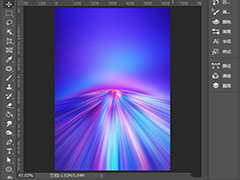
使用PS如何去除海报上的文字 ps2020快速去除海报上文字的方法
使用PS如何去除海报上的文字?遇到了一种特别喜欢的海报想要收藏,但上面的文字并不喜欢,这些文字如何去掉呢?下文中为大家带来了ps2020快速去除海报上文字的方法。感兴趣2020-11-17 本教程教大家用ps制作"愚人节"故障艺术字效果,像是以前的旧电视没信号时的画面,抖音里经常用类似的效果,文字的制作大多都是创意和添加一些效果就可以完成,这2020-11-09
本教程教大家用ps制作"愚人节"故障艺术字效果,像是以前的旧电视没信号时的画面,抖音里经常用类似的效果,文字的制作大多都是创意和添加一些效果就可以完成,这2020-11-09 怎么用ps制作透视文字?相信很多同学都有留意到最近大火的文字透视海报效果,这样的效果制作起来麻烦吗?具体要怎么操作呢?下文中为大家带来了ps超级详细的文字透视海报制2020-11-03
怎么用ps制作透视文字?相信很多同学都有留意到最近大火的文字透视海报效果,这样的效果制作起来麻烦吗?具体要怎么操作呢?下文中为大家带来了ps超级详细的文字透视海报制2020-11-03








最新评论